Remover a ferramenta de acesso remoto Quasar
TrojanTambém conhecido como: trojan de acesso remoto Quasar
Faça uma verificação gratuita e verifique se o seu computador está infectado.
REMOVER AGORAPara usar a versão completa do produto, precisa de comprar uma licença para Combo Cleaner. 7 dias limitados para teste grátis disponível. O Combo Cleaner pertence e é operado por RCS LT, a empresa-mãe de PCRisk.
Guia de remoção do vírus Quasar
O que é Quasar?
Quasar é uma ferramenta que, se ligada a outro computador, permite controlá-la remotamente. Um software desse tipo é conhecido como ferramenta de acesso remoto (RAT). Existem RATs legítimos e ilegais. Quasar é uma ferramenta legítima, infelizmente, criminosos cibernéticos geralmente usam essas ferramentas para fins maliciosos. Para ser mais preciso, roubar informações pessoais que poderiam ser usadas para gerar rendimento. Se houver uma razão para acreditar que o Quasar está instalado no sistema operacional (e não foi instalado intencionalmente), deve ser desinstalado assim que possível.
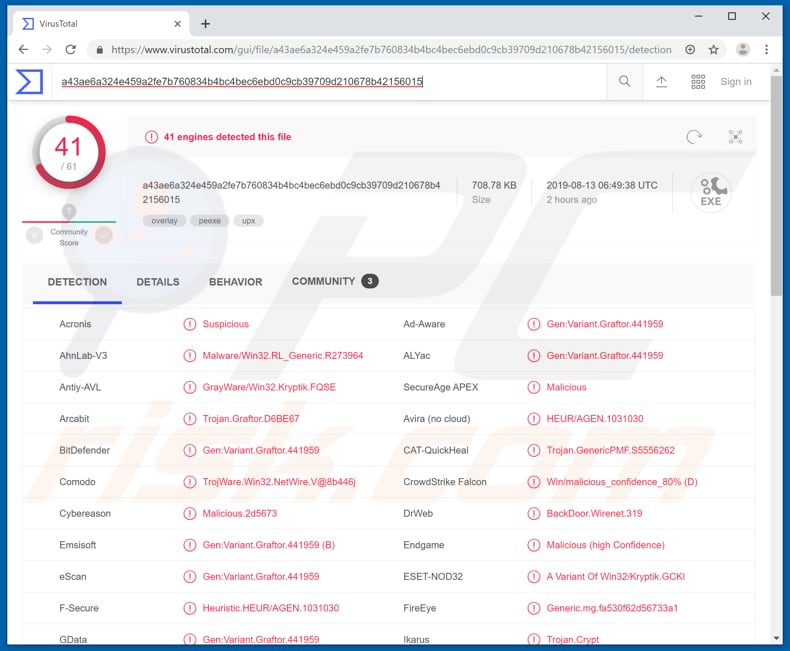
Quasar pode ser usado para aceder o Gestor de Tarefas, o Editor do Registo, gerir ficheiros e itens de inicialização, descarregar/carregar e executar ficheiros, aceder informações do sistema, executar vários comandos de computador, registar teclas digitadas, roubar palavras-passe e aceder ficheiros armazenados num computador. É uma ferramenta bastante poderosa que pode ser usada para causar sérios problemas. Ao usar criminosos cibernéticos Quasar poderia ser capaz de aceder o Gestor de Tarefas e acabar ou iniciar vários processos, para adicionar vários programas que seriam executados automaticamente na inicialização do sistema. Observe que os programas adicionados provavelmente são maliciosos. Além disso, Quasar pode ser usado para descarregar e executar vários ficheiros. Isso significa que os criminosos virtuais podem usá-lo para infectar computadores com malware de alto risco, como ransomware, trojan ou outro software malicioso. Sabe-se que Quasar pode funcionar como um keylogger, isso significa que é capaz de gravar as teclas tocadas num teclado. Esse recurso pode ser usado para roubar credenciais (palavras-passe de login) de contas pessoais importantes, como Facebook, email, contas bancárias e assim por diante. Ao ter acesso a conta deste tipo, os cibercriminosos poderiam ganhar dinheiro em transações, compras, obter algumas informações confidenciais e assim por diante. De qualquer forma, as teclas digitadas podem ser usadas para causar problemas graves, como perda financeira, perda de informações privadas ou acesso a contas importantes. Além disso, Quasar pode ser usado também para desligar ou reiniciar um computador. Isso pode levar à perda de dados ou a outros problemas. Por exemplo, dados não salvos em documentos ou outros ficheiros podem ser perdidos e assim por diante. Esse RAT também pode ser usado para roubar e recuperar palavras-passe de navegadores comuns como o Google Chrome e o Mozilla Firefox ou vários clientes FTP. Esse recurso também pode ser usado para roubar várias contas importantes. Ao aceder, os criminosos cibernéticos que usam Quasar, Editor do Registo, podem alterar as configurações do sistema e da aplicação. Observe que os erros de registo podem causar vários problemas, incluindo danos irreversíveis ao sistema operacional. Resumindo, Quasar pode fazer muitas coisas, se usado para fins maliciosos, pode causar muitos problemas sérios. Por estas razões, é altamente recomendável desinstalá-lo imediatamente. No entanto, aplica-se apenas a utilizadores que foram enganados para instalá-lo por alguns criminosos cibernéticos.
| Nome | trojan de acesso remoto Quasar |
| Tipo de Ameaça | Trojan de acesso remoto, vírus de roubo de palavras-passe, malware para bancos, spyware |
| Nomes de Detecção | Avira (HEUR/AGEN.1031030), BitDefender (Gen:Variant.Graftor.441959), ESET-NOD32 (Uma Variante De Win32/Kryptik.GCKI), Kaspersky (HEUR:Trojan.Win32.NetWire.gen), Lista Completa (VirusTotal) |
| Sintomas | Os trojans são projetados para se infiltrarem furtivamente no computador da vítima e permanecerem silenciosos, assim, nenhum sintoma específico é claramente visível numa máquina infectada. |
| Métodos de distribuição | Anexos de e-mail infectados, anúncios maliciosos on-line, engenharia social, pirataria de software, ficheiros não fodedignos, ferramentas de atualização falsas, canais de descarregamento, trojans. |
| Danos | Informações bancárias roubadas, palavras-passe, roubo de identidade, computador da vítima adicionado a um botnet, infeções por vários malware. |
| Remoção |
Para eliminar possíveis infecções por malware, verifique o seu computador com software antivírus legítimo. Os nossos investigadores de segurança recomendam a utilização do Combo Cleaner. Descarregar Combo CleanerO verificador gratuito verifica se o seu computador está infectado. Para usar a versão completa do produto, precisa de comprar uma licença para Combo Cleaner. 7 dias limitados para teste grátis disponível. O Combo Cleaner pertence e é operado por RCS LT, a empresa-mãe de PCRisk. |
Mais exemplos de RATs são Sakula, DarkComet e FlawedAmmyy. O problema é que ferramentas deste tipo são frequentemente usadas para executar ações ilegais (ou seja, roubar informações confidenciais, contas). Muitas vezes, as pessoas que têm os seus computadores infectados com RATs acabam por sofrer perdas financeiras, perda de dados, computadores infectados com outros malwares e assim por diante. É por isso que é importante remover ferramentas desse tipo no segundo em que elas foram detectadas/descobertas no sistema operacional.
Como é que Quasar se infiltrou no meu computador?
A pesquisa demonstra que os criminosos virtuais distribuem Quasar por meio de campanhas de spam e vários descarregadores (ou outros canais de descarregamento não confiáveis). Os criminosos cibernéticos que usam campanhas de spam enviam e-mails que contêm ficheiros anexados e esperam que os destinatários os abram. Se aberto, os anexos mal-intencionados instalam software mal-intencionado indesejado. Exemplos de ficheiros que costumam ser usados para distribuir malware são: Documentos do Microsoft Office, ficheiros executáveis PDF, executáveis, ficheiros JavaScript, ficheiros compactados como ZIP, RAR que contêm ficheiros maliciosos e assim por diante. Além disso, os ficheiros não confiáveis ou canais de descarregamento de software também podem ser usados para distribuir malware. Normalmente, estes são vários descarregadores de terceiros (ou instaladores), sites não oficiais, sites de hospedagem de ficheiros gratuitos ou páginas de descarregamento de freeware, redes peer-to-peer (clientes de torrent, eMule e assim por diante) e outras fontes semelhantes. As pessoas que abrem ficheiros descarregues de lá geralmente causam a instalação de alguns softwares maliciosos. Isso acontece porque os ficheiros enviados são disfarçados como inofensivos, normais ou legítimos. Outras maneiras de induzir as pessoas a instalar programas desse tipo são usar ferramentas de atualização falsas, trojans e ferramentas de 'ativação' de software não oficiais. As pessoas que usam ferramentas de atualização falsas que supostamente atualizam o software geralmente causam descarregamento e instalações de outros programas mal-intencionados. Essas ferramentas podem infectar computadores, explorar bugs, falhas de também software desatualizado. Trojans são programas maliciosos que não podem danificar sistemas se não estiverem instalados. No entanto, uma vez instalados, descarregam e instalam/distribuem malware. Os "ativadores" não oficiais são usados por pessoas que querem evitar pagar por software licenciado. No entanto, essas ferramentas geralmente também são projetadas para distribuir softwares maliciosos.
Como evitar a instalação de malware?
Se um email for recebido de um endereço desconhecido e suspeito, contiver algum anexo, deverá ser tratado com cuidado. Ficheiros anexados a emails desse tipo não devem ser abertos. Todo o software deve ser descarregue de fontes oficiais (sites), nenhum dos outros canais ou ferramentas deve ser confiável. Actualize o software adequadamente: atualize-o usando apenas funções ou ferramentas implementadas (ou ferramentas) criadas pelos desenvolvedores oficiais. Se o software instalado exigir ativação, não deve ser ignorado usando várias ferramentas de ativação de terceiros ('cracking'). São ilegais e costumam ser usados para distribuir (instalar) softwares maliciosos. O sistema operacional também pode ser protegido, examinando-o regularmente com um conjunto de antivírus ou anti-spyware de boa reputação. Se acredita que o seu computador já está infectado, recomendamos que execute uma verificação com Combo Cleaner Antivirus para Windows para eliminar automaticamente o malware infiltrado.
Screenshot do painel de administração do Quasar:
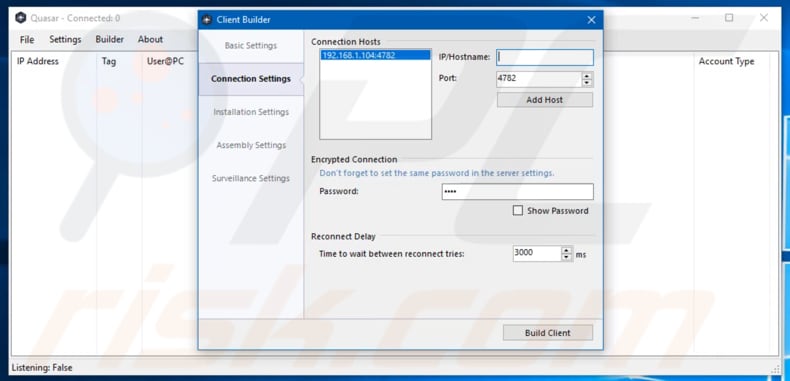
Remoção automática instantânea do malware:
A remoção manual de ameaças pode ser um processo moroso e complicado que requer conhecimentos informáticos avançados. O Combo Cleaner é uma ferramenta profissional de remoção automática do malware que é recomendada para se livrar do malware. Descarregue-a clicando no botão abaixo:
DESCARREGAR Combo CleanerAo descarregar qualquer software listado no nosso website, concorda com a nossa Política de Privacidade e Termos de Uso. Para usar a versão completa do produto, precisa de comprar uma licença para Combo Cleaner. 7 dias limitados para teste grátis disponível. O Combo Cleaner pertence e é operado por RCS LT, a empresa-mãe de PCRisk.
Menu rápido:
- O que é Quasar?
- PASSO 1. Remoção manual do malware Quasar.
- PASSO 2. Verifique se o seu computador está limpo.
Como remover o malware manualmente?
A remoção manual de malware é uma tarefa complicada - geralmente é melhor permitir que programas antivírus ou anti-malware façam isso automaticamente. Para remover este malware, recomendamos o uso de Combo Cleaner Antivirus para Windows. Se deseja remover malware manualmente, a primeira etapa é identificar o nome do malware que está a tentar remover. Aqui está um exemplo de um programa suspeito em execução no computador de um utilizador:

Se verificou a lista de programas em execução no seu computador, por exemplo, a usar o gestor de tarefas e identificou um programa que parece suspeito, deve continuar com estas etapas:
 Descarregue um programa denominado Autoruns. Este programa mostra as aplicações de inicialização automática, o Registo e os locais do sistema de ficheiros:
Descarregue um programa denominado Autoruns. Este programa mostra as aplicações de inicialização automática, o Registo e os locais do sistema de ficheiros:

 Reinicie o computador no modo de segurança:
Reinicie o computador no modo de segurança:
Utilizadores Windows XP e Windows 7: Inicie o seu computador no Modo Seguro. Clique em Iniciar, Clique em Encerrar, clique em Reiniciar, clique em OK. Durante o processo de início do seu computador pressione a tecla F8 no seu teclado várias vezes até ver o menu Opções Avançadas do Windows e, em seguida, seleccione Modo Segurança com Rede da lista.

O vídeo demonstra como iniciar o Windows 7 "Modo de Segurança com Rede"
Utilizadores Windows 8: Inicie o Windows 8 com Modo Segurança com Rede - Vá para o ecrã de início Windows 8, escreva Avançado, nos resultados da pesquisa, selecione Configurações. Clique em opções de inicialização avançadas, na janela aberta "Definições Gerais de PC", seleccione inicialização Avançada. Clique no botão "Reiniciar agora". O seu computador será reiniciado no "Menu de opções de inicialização avançadas". Clique no botão "Solucionar Problemas" e, em seguida, clique no botão "Opções avançadas". No ecrã de opções avançadas, clique em "Definições de inicialização". Clique no botão "Reiniciar". O seu PC será reiniciado no ecrã de Definições de Inicialização. Pressione F5 para iniciar em Modo de Segurança com Rede.

O vídeo demonstra como começar Windows 8 "Modo de Segurança com Rede":
Utilizadores Windows 10: Clique no logotipo do Windows e seleccione o ícone Energia. No menu aberto, clique em "Reiniciar", mantendo o botão "Shift" premido no seu teclado. Na janela "escolher uma opção", clique em "Solucionar Problemas" e selecione "Opções avançadas". No menu de opções avançadas, selecione "Startup Settings" e clique no botão "Reiniciar". Na janela seguinte deve clicar no botão "F5" do seu teclado. Isso irá reiniciar o sistema operacional em modo de segurança com rede.

O vídeo demonstra como iniciar o Windows 10 "Modo de Segurança com Rede":
 Extraia o ficheiro descarregue e execute o ficheiro Autoruns.exe.
Extraia o ficheiro descarregue e execute o ficheiro Autoruns.exe.

 Na aplicação Autoruns, clique em "Opções" na parte superior e desmarque as opções "Ocultar locais vazios" e "Ocultar entradas do Windows". Após este procedimento, clique no ícone "Atualizar".
Na aplicação Autoruns, clique em "Opções" na parte superior e desmarque as opções "Ocultar locais vazios" e "Ocultar entradas do Windows". Após este procedimento, clique no ícone "Atualizar".

 Verifique a lista fornecida pelo aplicação Autoruns e localize o ficheiro de malware que deseja eliminar.
Verifique a lista fornecida pelo aplicação Autoruns e localize o ficheiro de malware que deseja eliminar.
Deve anotar o caminho completo e o nome. Observe que alguns malwares ocultam seus nomes de processos em nomes de processos legítimos do Windows. Nesta fase, é muito importante evitar a remoção de ficheiros do sistema. Depois de localizar o programa suspeito que deseja remover clique com o mouse sobre o nome dele e escolha "Excluir"

Depois de remover o malware por meio do aplicação Autoruns (isso garante que o malware não seja executado automaticamente na próxima inicialização do sistema), deve procurar o malware name em seu computador. Certifique-se de ativar ficheiros e pastas ocultos antes de continuar. Se encontrar o nome do ficheiro do malware,

Inicie o seu computador no Modo Seguro. Seguir estes passos deve ajudar a remover qualquer malware do seu computador. Observe que a remoção manual de ameaças requer habilidades avançadas de computação. Se não tiver essas habilidades, deixe a remoção de malware para programas antivírus e anti-malware. Essas etapas podem não funcionar com infecções avançadas por malware. Como sempre, é melhor prevenir a infecção do que tentar remover o malware posteriormente. Para manter o seu computador seguro, certifique-se de instalar as atualizações mais recentes do sistema operacional e de usar o software antivírus.
Para garantir que o seu computador esteja livre de infecções por malware, recomendamos analisá-lo com Combo Cleaner Antivirus para Windows.
Partilhar:

Tomas Meskauskas
Pesquisador especialista em segurança, analista profissional de malware
Sou um apaixonado por segurança e tecnologia de computadores. Tenho experiência de mais de 10 anos a trabalhar em diversas empresas relacionadas à resolução de problemas técnicas e segurança na Internet. Tenho trabalhado como autor e editor para PCrisk desde 2010. Siga-me no Twitter e no LinkedIn para manter-se informado sobre as mais recentes ameaças à segurança on-line.
O portal de segurança PCrisk é fornecido pela empresa RCS LT.
Pesquisadores de segurança uniram forças para ajudar a educar os utilizadores de computadores sobre as mais recentes ameaças à segurança online. Mais informações sobre a empresa RCS LT.
Os nossos guias de remoção de malware são gratuitos. Contudo, se quiser continuar a ajudar-nos, pode-nos enviar uma ajuda, sob a forma de doação.
DoarO portal de segurança PCrisk é fornecido pela empresa RCS LT.
Pesquisadores de segurança uniram forças para ajudar a educar os utilizadores de computadores sobre as mais recentes ameaças à segurança online. Mais informações sobre a empresa RCS LT.
Os nossos guias de remoção de malware são gratuitos. Contudo, se quiser continuar a ajudar-nos, pode-nos enviar uma ajuda, sob a forma de doação.
Doar
▼ Mostrar comentários